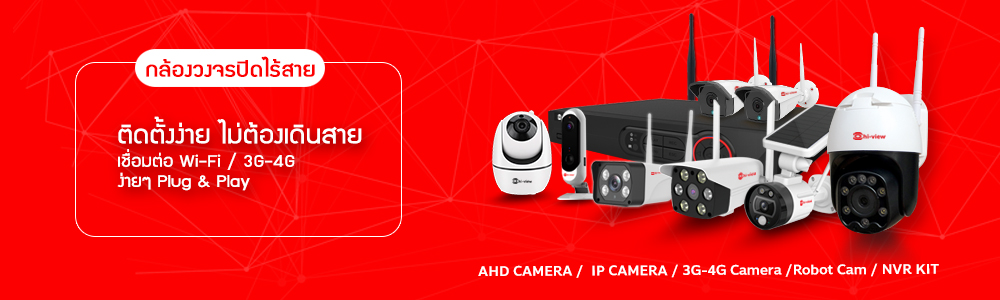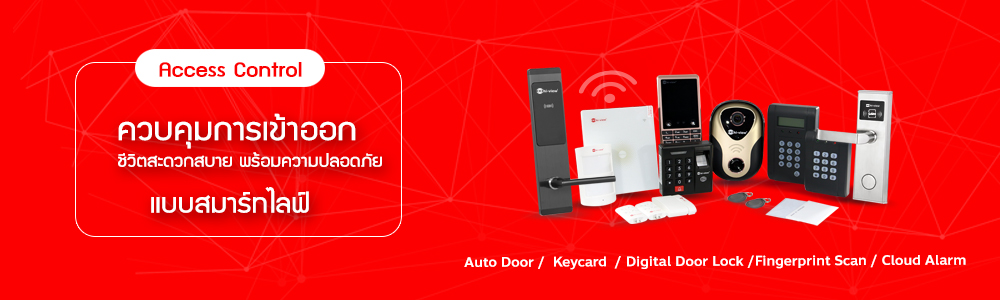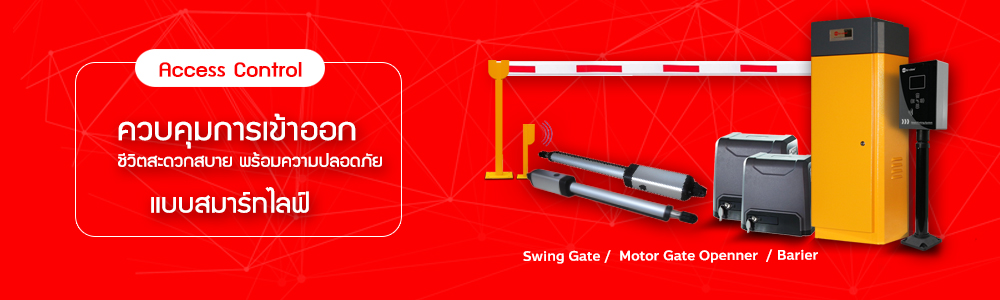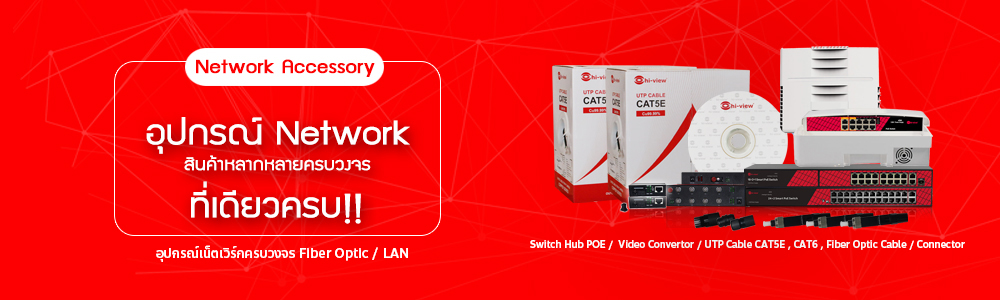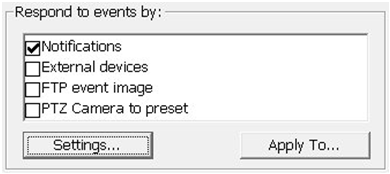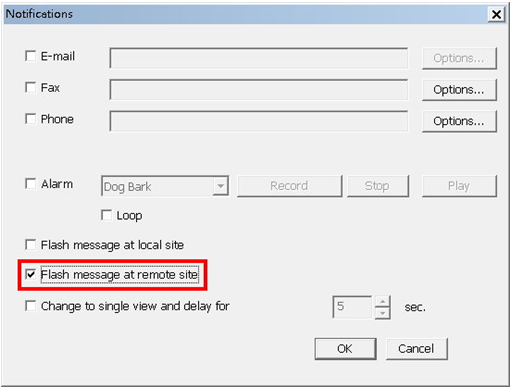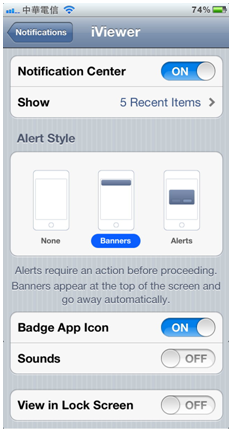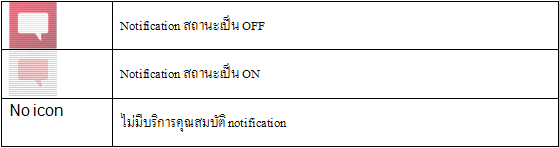| การตั้งค่า Push Notification กับ huperRemote iViewer / gViewer |
|||||
| รุ่นล่าสุดของ huperRemote iViewer / gViewer รองรับคุณสมบัติการคุณสมบัติ Push Notification ปรับปรุงแฟ้มการรองรับเพื่อ huperVision การปรับปรุงแฟ้มการรองรับของคุณลักษณะนี้โปรดดาวน์โหลดไฟล์ซิป 1. ดาวน์โหลดและแตกไฟล์ PNS_PATCH.zip. 1. คลิกให้เกิดเครื่องหมายหน้าตัวเลือก “Flash message at remote site” หมายเหตุ: สถานะเริ่มต้นของ “Flash message at remote site” ไม่จำกัดสำหรับการเลือก การตั้งค่า Notification (การแจ้งเตือน) ใน iOS เมื่อคุณรันรุ่นที่มีการปรับปรุงล่าสุดจาก huperRemote iViewer ครั้งแรก หมายเหตุ: คุณไม่จำเป็นต้องปิดคุณลักษณะนี้และทำการเปลี่ยนแปลงใด ๆ ของการตั้งค่าในระบบ ใน iOS 4.X - คลิก Notifications (การแจ้งเตือน) ใน การตั้งค่าแอพพลิเคชั่น ใน iOS 5.x - คลิก Notifications ในการตั้งค่าแอพพลิเคชั่น การตั้งค่า Notification (การแจ้งเตือน) ใน huperRemote iViewer / gViewer ทำตามขั้นตอนด้านล่างนี้เพื่อเปิดใช้งานคุณลักษณะ Notification (การแจ้งเตือน) - รัน huperRemote iViewer / gViewer App หมายเหตุ: สถานะเริ่มต้นของ notification (การแจ้งเตือน) คือ OFF สำหรับทุกช่อง Receiving & Viewing Event Notifications (ที่ได้รับการดูและการแจ้งเตือนเหตุการณ์) หลังจากที่เปิดคุณสมบัติ notification (การแจ้งเตือน) เกี่ยวกับอุปกรณ์ iOS/Android หมายเหตุ: 1. huperRemote iViewer / gViewer App ไม่จำเป็นต้องทำงานในพื้นหลังที่จะได้รับ ใน iOS เมื่อมีเหตุการณ์เกิดขึ้นก็จะส่ง notification (การแจ้งเตือน) หลังจากเหตุการณ์ที่เกิด
หมายเหตุ: 1. คลิกปุ่ม “View” or “Close” จะ clear นับ notification (การแจ้งเตือน) ใน Android คุณจะได้รับ notification (การแจ้งเตือน) จะแสดงแบนเนอร์ที่ด้านบน หมายเหตุ:
|
|||||
การตั้งค่า Push Notification กับ huperRemote iViewer / gViewer |
|
Copyright 2005-2016 www.hiview.co.th All rights reserved. 139/8 Ladprao Rd.Soi 87 Wangthonglang Bangkok 10310 Thailand โทรศัพท์ : 0-2539-7500, แฟกซ์ : 0-2932-3953, e-mail : hiviewhd@gmail.com |